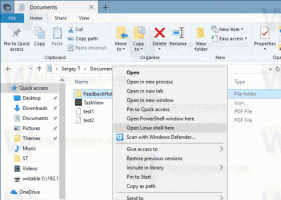Windows 10 में गुम सूचनाओं को ठीक करें
कुछ विंडोज 10 उपयोगकर्ताओं को सूचनाओं को मज़बूती से नहीं दिखाए जाने की समस्या हो रही है। किसी कारण से, विंडोज 10 कुछ ऐप्स के लिए सूचनाएं दिखाना बंद कर देता है। टोस्ट सूचनाएं पूरी तरह से गायब हो जाती हैं। जब आप एक्शन सेंटर खोलते हैं, तो वे अधिसूचना इतिहास में भी नहीं दिखते हैं। यदि आप इस समस्या से प्रभावित हैं, तो यहां एक उपाय है जिसे आप आजमा सकते हैं।
यहां तक कि अगर आपने यूनिवर्सल ऐप में नोटिफिकेशन को सक्षम किया है जिसका आप उपयोग करते हैं, तो सेटिंग्स का कोई प्रभाव नहीं हो सकता है। मेल ऐप में सूचनाएं सक्षम हैं:
लेकिन सेटिंग ऐप में, मेल ऐप को एक ऐसे एप्लिकेशन के रूप में भी सूचीबद्ध नहीं किया गया है जो सूचनाएं प्रदर्शित कर सकता है!
फिक्स मेल ऐप को सही तरीके से पंजीकृत करना है ताकि यह उस सूची में दिखाई दे। आपके लिए चीजों को आसान बनाने के लिए, मैंने एक उपयोग के लिए तैयार रजिस्ट्री फ़ाइल बनाई है जिसे आपको मर्ज करने की आवश्यकता है। किसी कारण से, रजिस्ट्री में ऐप्स पंजीकरण डेटाबेस दूषित हो रहा है। यह उल्लिखित समस्या का कारण बनता है।
इसे ठीक करने के लिए, निम्न कार्य करें:
- "AppDB रजिस्ट्री इम्पोर्ट फॉर फिक्सिंग मिसिंग नोटिफिकेशन (49.9k)" नाम की फाइल डाउनलोड करें यहां. यदि वह लिंक आपके लिए काम नहीं करता है, तो इसे सीधे से डाउनलोड करने का प्रयास करें विनेरो.
- संग्रह में शामिल appdb.reg फ़ाइल को अनपैक करें।
- आपके द्वारा निकाली गई फ़ाइल को रजिस्ट्री में मर्ज करने के लिए उस पर डबल क्लिक करें।
- विंडोज 10 को पुनरारंभ करें.
यह इस मुद्दे को हल करना चाहिए। अभी सेटिंग ऐप खोलें और सिस्टम -> नोटिफिकेशन और एक्शन पर जाएं और आपके द्वारा उपयोग किए जा रहे ऐप्स के लिए नोटिफिकेशन को कस्टमाइज़ करें।
इसके अलावा, विन + ए दबाकर सुनिश्चित करें कि शांत घंटे चालू नहीं हैं। बस, इतना ही।
श्रेय जाता है विनसुपरसाइट इस उपयोगी टिप को साझा करने के लिए।